Entfernen von „Änderungsnachverfolgung und Bestand“ aus dem Automation-Konto
Wichtig
Änderungsnachverfolgung und Bestand mithilfe des Log Analytics-Agents wurde am 31. August 2024 eingestellt und wird bis zum 01. Februar 2025 nur eingeschränkt unterstützt. Es wird empfohlen, Azure Monitoring Agent als neuen unterstützenden Agent zu verwenden. Befolgen Sie der Anleitung unter Migration von Änderungsnachverfolgung und Inventarisierung mit Log Analytics zu Änderungsnachverfolgung und Inventarisierung mit Azure Monitoring Agent Version.
Nachdem Sie für die Verwaltung Ihrer virtuellen Computer das Feature „Änderungsnachverfolgung und Bestand“ von Azure Automation aktiviert haben, treffen Sie unter Umständen irgendwann die Entscheidung, dass Sie es nicht mehr verwenden und die Konfiguration aus dem Konto und dem verknüpften Log Analytics-Arbeitsbereich entfernen möchten. In diesem Artikel wird beschrieben, wie Sie „Änderungsnachverfolgung und Bestand“ vollständig von den verwalteten virtuellen Computern, aus Ihrem Automation-Konto und dem Log Analytics-Arbeitsbereich entfernen.
Anmelden beim Azure-Portal
Melden Sie sich beim Azure-Portal an.
Entfernen der Verwaltung virtueller Computer
Bevor Sie „Änderungsnachverfolgung und Bestand“ entfernen, müssen Sie zunächst die Verwaltung Ihrer VMs beenden. Weitere Informationen zur Aufhebung der Registrierung finden Sie unter Entfernen virtueller Computer aus Änderungsnachverfolgung und Bestand.
Entfernen der ChangeTracking-Lösung
Damit Sie die Verknüpfung des Automation-Kontos mit dem Arbeitsbereich aufheben können, müssen Sie die folgenden Schritte ausführen, um „Änderungsnachverfolgung und Bestand“ vollständig zu entfernen. Sie entfernen die ChangeTracking-Lösung aus dem Arbeitsbereich.
Wählen Sie im Azure-Portal Alle Dienste aus. Geben Sie in der Liste mit den Ressourcen Log Analytics ein. Sobald Sie mit der Eingabe beginnen, werden Vorschläge in der Liste auf Grundlage Ihrer Eingabe gefiltert. Wählen Sie Log Analytics.
Wählen Sie in der Liste mit den Log Analytics-Arbeitsbereichen den Arbeitsbereich aus, den Sie beim Aktivieren von „Änderungsnachverfolgung und Bestand“ ausgewählt haben.
Wählen Sie links die Option Lösungen aus.
Wählen Sie in der Liste mit den Lösungen den Eintrag ChangeTracking(Name des Arbeitsbereichs) aus. Wählen Sie auf der Seite Übersicht für die Lösung die Option Löschen aus. Wenn Sie aufgefordert werden, die Auswahl zu bestätigen, klicken Sie auf Ja.
Aufheben der Verknüpfung eines Arbeitsbereichs über ein Automation-Konto
Wählen Sie im Azure-Portal Automation-Konten aus.
Öffnen Sie Ihr Automation-Konto, und wählen Sie auf der linken Seite unter Zugehörige Ressourcen die Option Verknüpfter Arbeitsbereich aus.
Wählen Sie auf der Seite des Arbeitsbereichs Verknüpfung aufheben die Option Verknüpfung des Arbeitsbereichs aufheben und auf Aufforderungen reagieren aus.
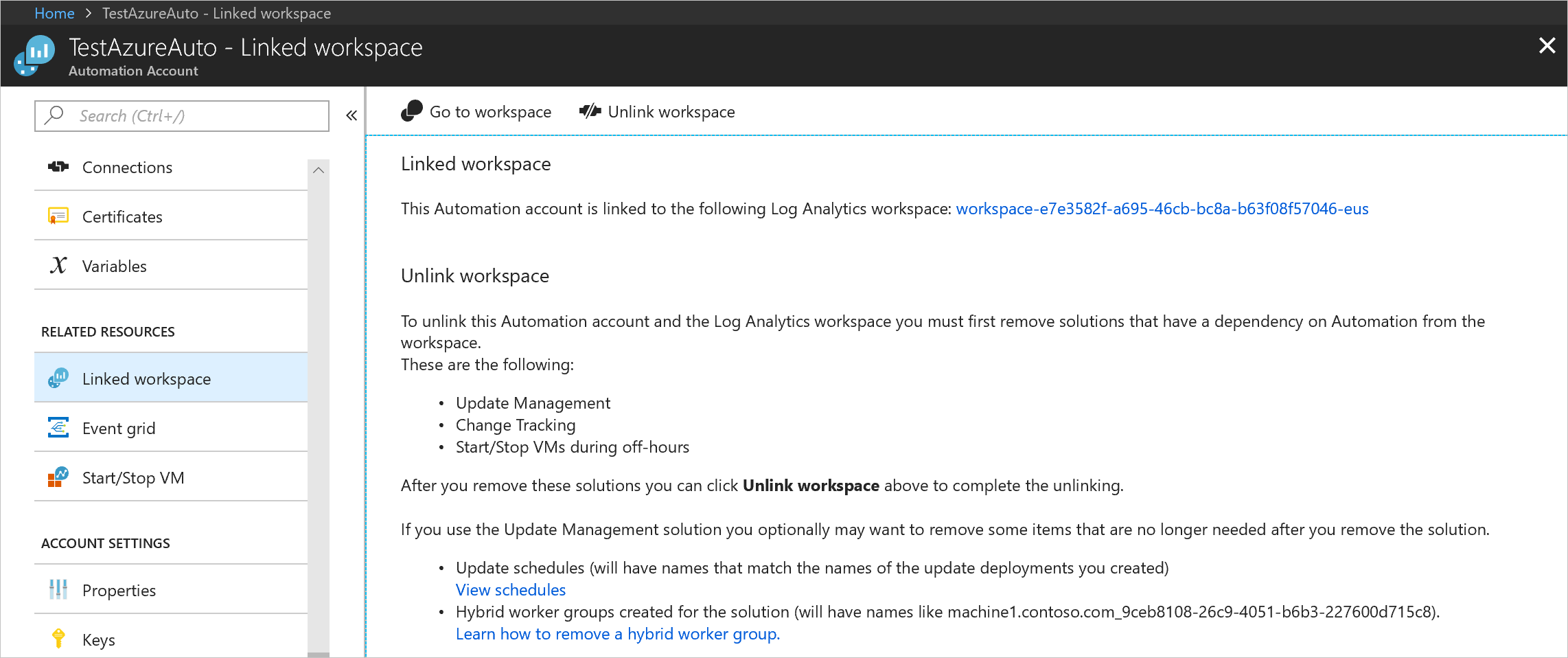
Während versucht wird, die Verknüpfung mit dem Log Analytics-Arbeitsbereich aufzuheben, können Sie den Status im Menü unter Benachrichtigungen nachverfolgen.
Alternativ können Sie die Verknüpfung Ihres Log Analytics-Arbeitsbereichs mit Ihrem Automation-Konto auch innerhalb des Arbeitsbereichs aufheben:
Wählen Sie im Azure-Portal Log Analytics aus.
Wählen Sie im Arbeitsbereich unter Verwandte Ressourcen die Option Automation-Konto aus.
Klicken Sie auf der Seite „Automation-Konto“ auf Verknüpfung zu diesem Konto aufheben.
Während versucht wird, die Verknüpfung mit dem Automation-Konto aufzuheben, können Sie den Status im Menü unter Benachrichtigungen nachverfolgen.
Nächste Schritte
Informationen zum erneuten Aktivieren dieses Features finden Sie unter Aktivieren des Features für Änderungsnachverfolgung und Bestand über ein Automation-Konto, Aktivieren des Features für Änderungsnachverfolgung und Bestand durch das Durchsuchen des Azure-Portals, Aktivieren des Features für Änderungsnachverfolgung und Bestand über ein Runbook oder Aktivieren des Features für Änderungsnachverfolgung und Bestand über eine Azure-VM.